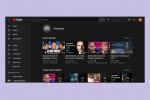Du har precis fått en ny speldator och nu behöver du programvaran för att få den att sjunga. En av de största fördelarna med PC-spel är att du kan installera programvara för att göra ditt liv enklare, från verktyg som automatiserar vardagliga uppgifter till program som frigör systemresurser för att fokusera på spelet du spelar.
Innehåll
- Ninite (Chrome, Steam, Discord)
- GeForce Experience eller Radeon Software
- Spelstartare och Playnite
- Razer Cortex
- GameSave Manager
- SuperF4
- AutoHotKey
- HWiNFO
- CCleaner
Jag har flyttat maskiner och installerat om Windows för många gånger för att räknas. Här är apparna jag alltid installerar först på en ny gaming laptop.
Rekommenderade videor
Ninite (Chrome, Steam, Discord)
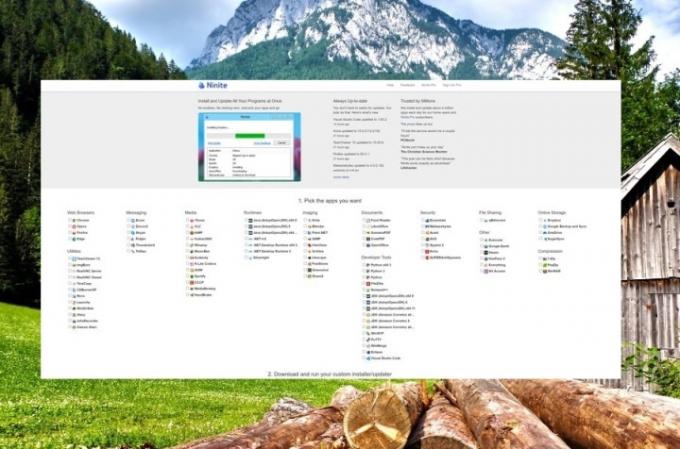
Jag kommer inte att tråka ut dig med grunderna. Du behöver Steam och Discord på din gaming laptop, åtminstone, samt en webbläsare om du inte vill använda Microsoft Edge. Ninit samlar alla grunderna på ett ställe. Markera rutorna bredvid de program du vill ha, så skapar Ninite ett anpassat installationsprogram med alla dina val.
Du vet förmodligen redan vad du behöver här. Ta tag i din spelmjukvara, kanske blanda i Spotify om du har ett abonnemang, så borde du vara bra. Om du vill experimentera med annan programvara, här är några bra alternativ att lägga till i ditt installationsprogram:
- WinDirStat: Din hårddisk kan vara ren nu, men den kommer förmodligen att vara full inom några månader. WinDirStat erbjuder en visuell översikt över din hårddisk. Det gör det enkelt att upptäcka mappar med utrymme och låter dig borra ner på områden där du kan frigöra lagringsutrymme.
- Revo: Windows kontrollpanel suger. Använd Revo istället. Appen gör det enklare att avinstallera program genom att ge dig ett enda fönster med alla dina appar, och den låter dig avinstallera ett program genom att helt enkelt högerklicka på det. Revo rensar också upp rester efter avinstallationen, vilket Windows inte erbjuder.
- Allt: Steam är den huvudsakliga PC-spelplattformen, men du kommer sannolikt att ha spel från olika skyltfönster installerade på din PC. Allt är i princip en sökmotor för din PC. Det låter dig söka efter vilken fil eller mapp som helst - och det är snabbt, till skillnad från att gå igenom File Explorer.
GeForce Experience eller Radeon Software
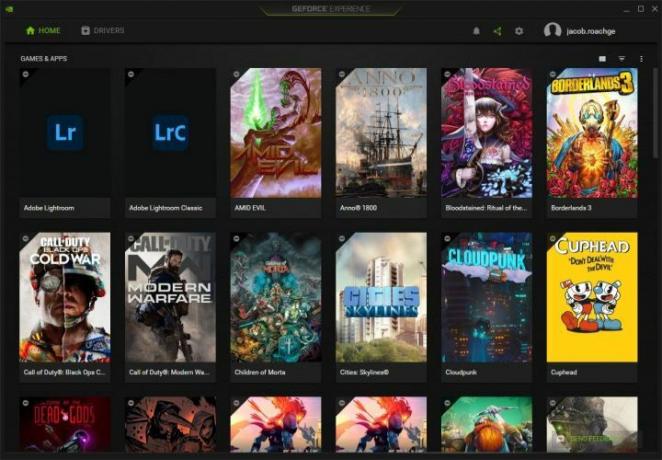
Din gaming laptop har förmodligen ett av dessa verktyg redan installerat, men det skadar aldrig att dubbelkolla. GeForce Experience och Radeon programvara är viktiga verktyg för Nvidia- respektive AMD-grafikkort. De har flera unika funktioner var och en, men de erbjuder båda det viktigaste för dig
Utanför nya drivrutiner kommer dessa appar att låta dig göra saker som att visa din bildfrekvens, ta skärmdumpar och spela in delar av spelet. GeForce Experience och Radeon Software kan ersätta flera appar på din bärbara dator, så se till att du har rätt installerad för din grafikkort.
Jag rekommenderar att du söker för att se om du redan har en installerad. Det finns en god chans att du gör det. Om inte, kan du hitta GeForce Experience på Nvidias webbplats och Radeon Software på AMD: s.
Spelstartare och Playnite

Förbi är de dagar då du kunde få allt ditt spel via Steam. Om du vill spela de senaste AAA-spelen behöver du åtminstone några startprogram. Förutsatt att du redan har Steam, här är startprogrammen jag rekommenderar att du installerar:
- Xbox-appen: Ett måste om du har Game Pass. Xbox-appen är dock hemsk för att köpa spel, så installera bara om du har ett Game Pass-abonnemang.
- Epic Games Store: Viktigt för många nya AAA-spel. Epic har exklusivitetsrätt till flera stora titlar, såväl som spel som Fortnite och Raket ligan. För dina ansträngningar ger Epic bort gratisspel varje vecka, så detta är en viktig installation.
- GOG Galaxy: GOG har ofta den bästa försäljningen på RPG, och den har retrotitlar som du inte kan spela någon annanstans. Galaxy ger dig ett sätt att komma åt ditt bibliotek, samt föra samman andra skyltfönster. En måsteinstallation för retro PC-fans.
- Battle.net: Battle.net är inte bra, men det är det enda sättet att få tillgång till årliga Call of Duty-släpp och spel som Övervakning och World of Warcraft. Installera om du spelar någon av dessa franchisar, annars ignorera.
Alla erfarna PC-spelare kommer att märka att några nyckelstartare saknas på listan. Du behöver dem inte. Här är launchers du borde inte installera på din nya gaming laptop:
- EA ursprung: EA-spel är tillgängliga på Steam och Xbox-appen. Det finns ingen anledning att installera Origin om du inte riktigt tycker om biblioteket.
- Ubisoft Connect: Ubisoft har spel utspridda överallt. De senaste titlarna finns tillgängliga på Epic Games Store, och det är allt du behöver veta. Ladda bara ned Connect om du tänker använda Ubisofts månatliga prenumerationstjänst.
- Bethesda Launcher: Du kan hitta alla Bethesda-spel på de flesta större plattformar. Det finns ingen anledning att installera Bethesda Launcher.
- Rockstar Launcher: Oroa dig inte för att ladda ner Rockstar Launcher - den tar hand om det åt dig. Rockstar kommer så generöst att installera det här programmet oavsett var du köpte dess spel.
Det är åtta spelstartare, och det finns ännu fler beroende på vilka spel du vill spela. Spara dig själv huvudvärken och installera en enhetlig launcher som Playnite eller Launchbox. Jag är en del av Playnite på grund av hur väl det hanterar mitt onödigt stora bibliotek, men de är båda solida alternativ.
Razer Cortex

De flesta "game booster"-appar är nonsens, men inte Razer Cortex. Det är en robust app, men jag rekommenderar den för Game Booster-funktionen. Detta är en lösning med ett klick som hanterar alla de bästa metoderna för din nya spel PC.
Det gör för mycket att lista – allokera minne till ditt spel istället för bakgrundsappar, flytta dig till ett högre energischema och inaktivera energibesparande CPU-funktioner, för att nämna några. Det bästa är att Game Booster bara startar när du startar ett spel, så du kan gå tillbaka till dina normala inställningar när du är klar. I mina tester, fick jag 10 % högre poäng i 3DMark Time Spy bara genom att slå på Game Booster.
GameSave Manager
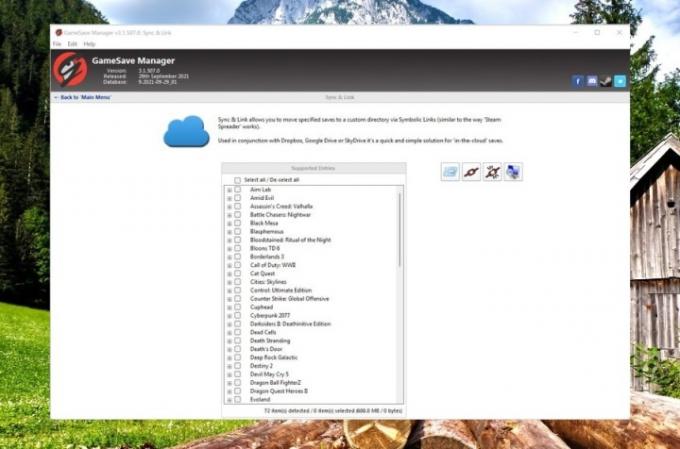
Spelräddningar är inte ett problem förrän de är det. När du har förlorat en räddning med hundratals timmar på den är det för sent att få tillbaka det. Stiga på GameSave Manager, som låter dig säkerhetskopiera, återställa och flytta dina spelsparningar.
Utöver att ge dig ett extra lager av skydd, gör GameSave Manager det enkelt att hitta dina besparingar. Det finns ingen standardplats för dina spelsparningar, vilket kan göra det svårt att spåra dem. GameSave Manager löser det problemet genom att spåra allt du behöver automatiskt.
SuperF4

PC-spel går sönder, och ibland kommer du inte att kunna stänga dem. SuperF4 överladdningar Alt+F4 kommando för att stänga alla fönster som inte fungerar. Alt+F4 är tänkt att stänga det aktiva fönstret, men Windows tvingar inte programmet att stängas. Istället skickar den bara förfrågan och låter programmet bestämma. SuperF4 ändrar på det.
Med en genväg - Ctrl+Alt+F4 i det här fallet — du kan tvinga vilket program som helst att stängas. Det kan verka litet, men efter att ha startat om din dator eftersom din spelsession har borrats några gånger, kommer du att söka efter något som SuperF4.
AutoHotKey
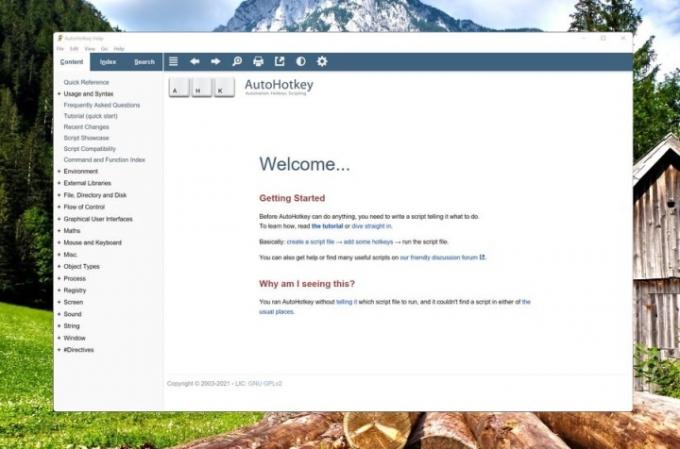
AutoHotKey är ett skriptspråk för Windows. Att kalla det ett snabbtangentprogram är reduktivt. AutoHotKey har tillräckligt med bandbredd för att konkurrera med fullständiga skriptspråk, så att du kan göra allt från att automatisera vardagliga uppgifter till batchöppningsprogram och webbplatser. Det är också lätt att använda, åtminstone vad gäller skriptspråk.
Du behöver inte programmera något på egen hand. AutoHotKey har en lång lista med community-skript speciellt för spel. Vill experimentera med rekyl in Counter-Strike: Global Offensiv? Det finns ett manus för det. Trött på att ringa din bana och välja en hjälte League of Legends? Det finns också ett manus för det.
AutoHotKey är inte nödvändigt för alla, men det är ett bra verktyg att ha runt. Det är särskilt sant om du planerar några repetitiva, griniga spel som MMORPGs eller tävlingsskyttar. Tänk på att vissa skript kan ge dig ett förbud i konkurrensutsatta miljöer. Var inte en fuskare.
HWiNFO
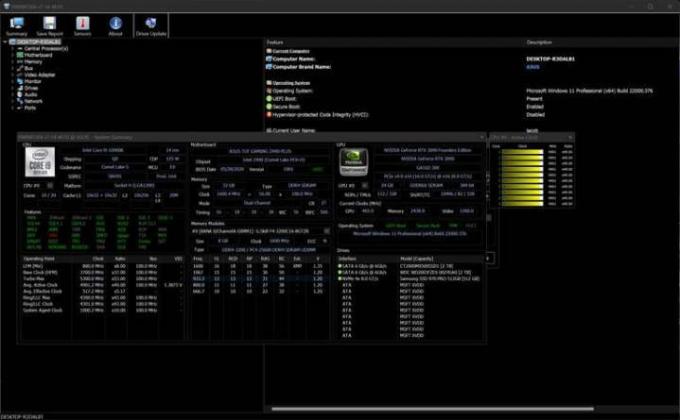
Det finns flera verktyg som låter dig kontrollera dina systemspecifikationer och övervaka dina temperaturer. Jag är partisk för HWiNFO på grund av hur mycket information den ger. Det är övervakningsverktyget som NASA använder, vilket säger något med tanke på att HWiNFO är ganska lätt att använda.
Jag använder den främst för att övervaka temperaturer, fläkthastigheter och klockhastigheter, men HWiNFO kan göra mycket mer. Om det finns en spec eller sensor i din PC kommer HWiNFO att låta dig se den.
Det är därför jag använder det. Det finns liknande program som CPU-Z och HWMonitor – båda har jag använt och njutit av – men de är inte lika omfattande som HWiNFO. De är bra alternativ om du inte vill ha all information i HWiNFO.
CCleaner
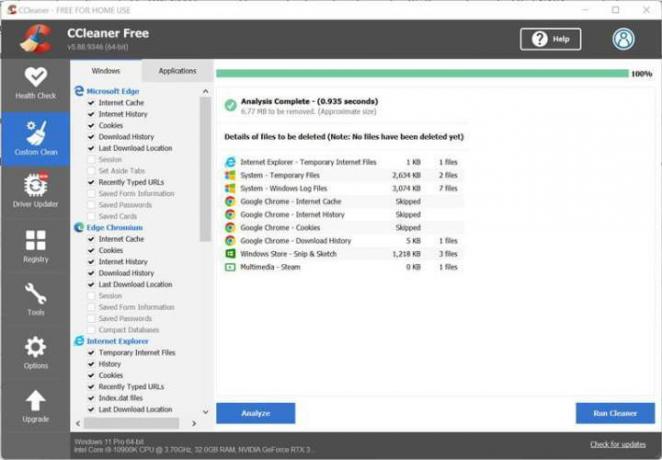
CCleaner är inte en spelapp, men den är nödvändig för en ny spelbärbar dator. Spel skapar skräpfiler, och efter att du avinstallerat dem finns dessa filer och registernycklar vanligtvis kvar. CCleaner skannar din dator för att hitta gamla registernycklar, daterade cacher och skräpfiler som tar upp utrymme och systemresurser.
Jag har inte varit bra på att använda CCleaner under de senaste månaderna. Jag startade det innan jag skrev den här artikeln och hittade 361 onödiga registerposter och 1,7 GB skräpfiler. Att ta bort allt tog också bara några sekunder. Vänta några månader med att köra CCleaner, och du kommer förmodligen att hitta många filer som inte gör någonting på din dator.
Redaktörens rekommendationer
- Jag testade Nvidias nya RTX-funktion, och den fixade den värsta delen av PC-spel
- Nvidia vill inte att du ska veta om dess kontroversiella nya GPU
- Metas nya AI-app är både för patienter med stämbandsskador och NPC: er i spelet
- Ingen köper nya grafikkort just nu
- Apple kanske precis har aktiverat tusentals Windows-spel på Mac